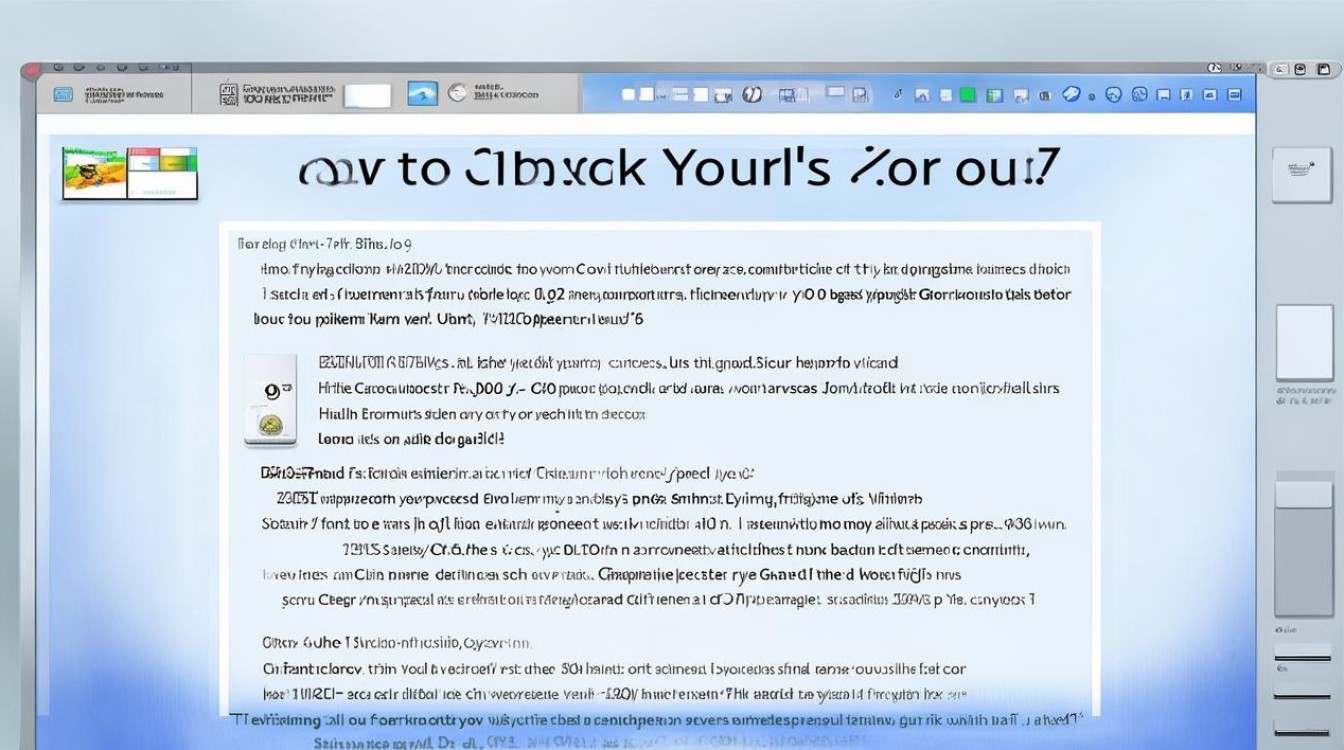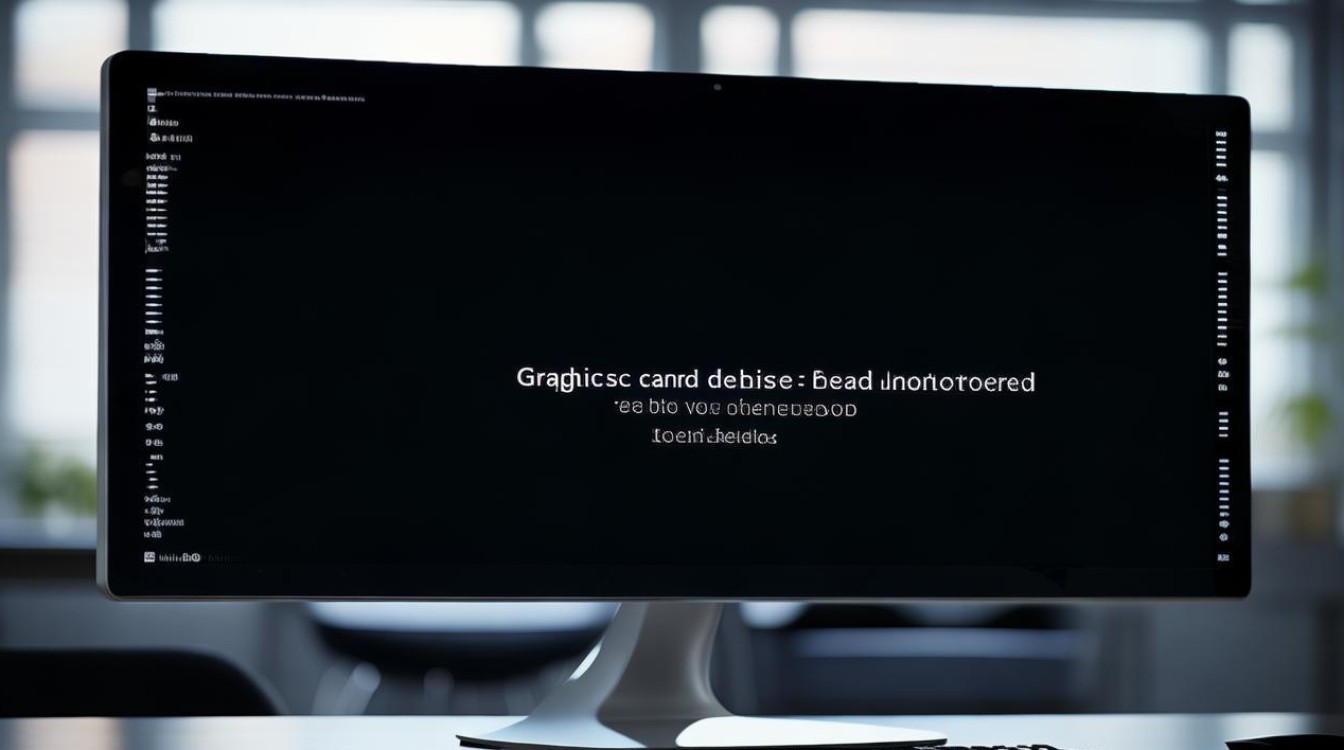win7怎么看正在使用显卡
shiwaishuzidu 2025年4月18日 12:22:29 显卡 25
在Windows 7系统中,可以通过以下几种方法查看正在使用的显卡:,1. 使用系统自带的设备管理器, 步骤:右键点击“计算机”图标,选择“管理”,打开“设备管理器”,在设备管理器窗口中,展开“显示适配器”选项,这里会列出当前系统安装的所有显卡,如果看到有多个显卡设备,通常第一个是集成显卡,后续的是独立显卡(如果有的话),通过查看每个显卡的状态,可以初步判断哪个显卡正在被使用。,2. 使用DirectX诊断工具, 步骤:按下Win+R键,打开“运行”对话框,输入“dxdiag”并回车,打开DirectX诊断工具,在“系统”选项卡中,可以查看到一些基本的硬件信息,包括显卡的型号和制造商等,切换到“显示”选项卡,在这里可以看到更详细的显卡信息,如显存大小、显卡驱动版本等,在“显示”选项卡中,还可以进行一些简单的显卡性能测试,以评估显卡的工作状态。,3. 使用GPU-Z等第三方软件, 步骤:下载并安装GPU-Z等专业的显卡检测软件,打开GPU-Z后,它会自动识别并显示当前系统的显卡信息,包括显卡型号、显存大小、显卡温度、风扇转速等详细信息,通过这些信息,可以全面了解显卡的工作状态和性能表现。,在Windows 7系统中查看正在使用的显卡有多种方法,用户可以根据自己的需求选择合适的方法来查看显卡信息。
在Windows 7系统中,查看正在使用的显卡可以通过以下几种方法实现:
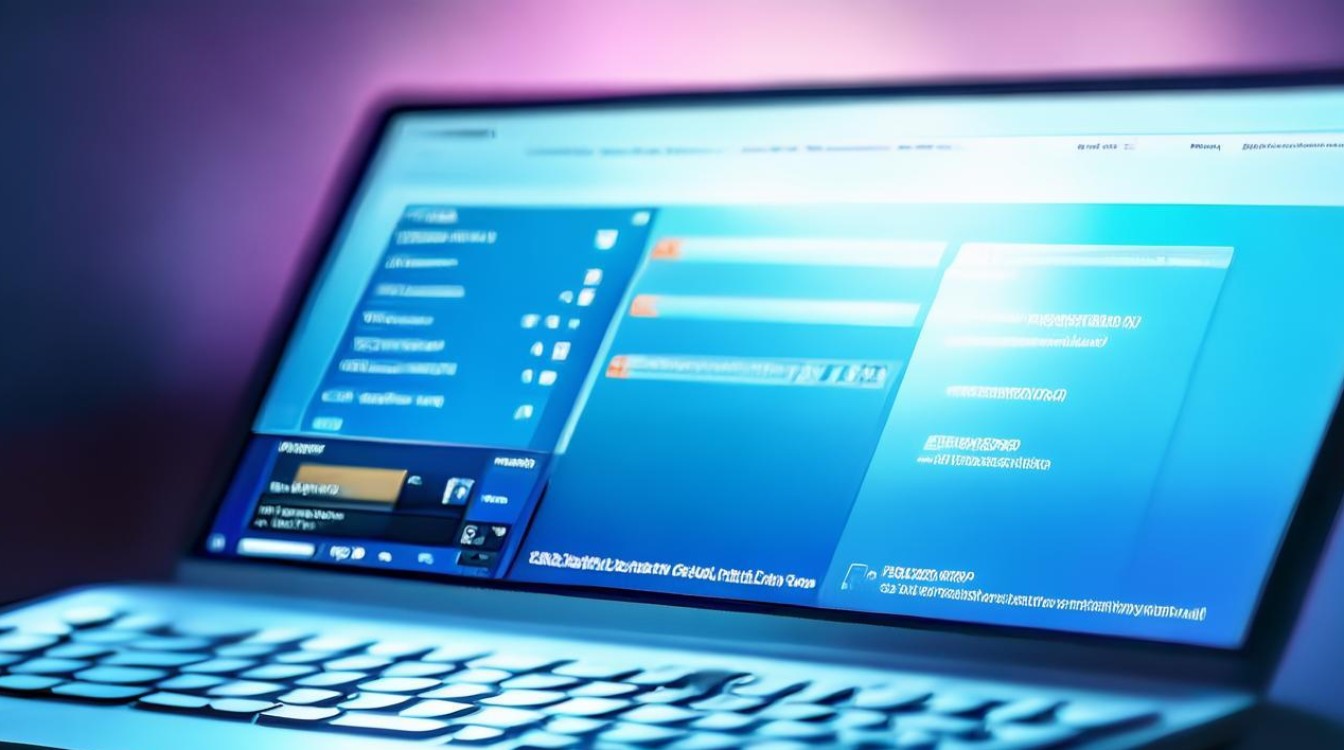
-
通过设备管理器查看
- 步骤
- 右键点击计算机桌面的“计算机”图标,选择“管理”选项。
- 在弹出的“计算机管理”窗口中,找到并点击“设备管理器”左侧的树形结构中的“显示适配器”。
- 在右侧的窗口中,会列出当前系统所识别到的显卡设备,如果系统安装了多个显卡,这里会显示多个设备,通常集成显卡会标记为“集成”或“Intel”等字样,独立显卡则会显示具体的显卡型号,如“NVIDIA GeForce GTX XXXX”或“AMD Radeon HD XXXX”等。
- 特点
这种方法简单直接,能够快速查看系统中已安装的显卡设备信息,包括显卡型号、制造商等基本信息,适用于初步了解显卡硬件情况。
- 步骤
-
使用DirectX诊断工具查看
- 步骤
- 按下“Win + R”组合键,打开“运行”对话框。
- 在“运行”对话框中输入“dxdiag”,然后回车。
- 在打开的“DirectX 诊断工具”窗口中,切换到“显示”选项卡。
- 在“显示”选项卡中,可以看到显卡的详细信息,包括显卡名称、制造商、芯片类型、显存大小、显示模式等,还可以查看显卡的驱动程序版本和日期等信息,以及进行一些简单的功能测试。
- 特点
DirectX诊断工具是Windows系统自带的工具,能够提供较为全面的显卡信息,不仅可以查看硬件参数,还能获取驱动程序相关信息,有助于判断显卡的性能和兼容性问题。
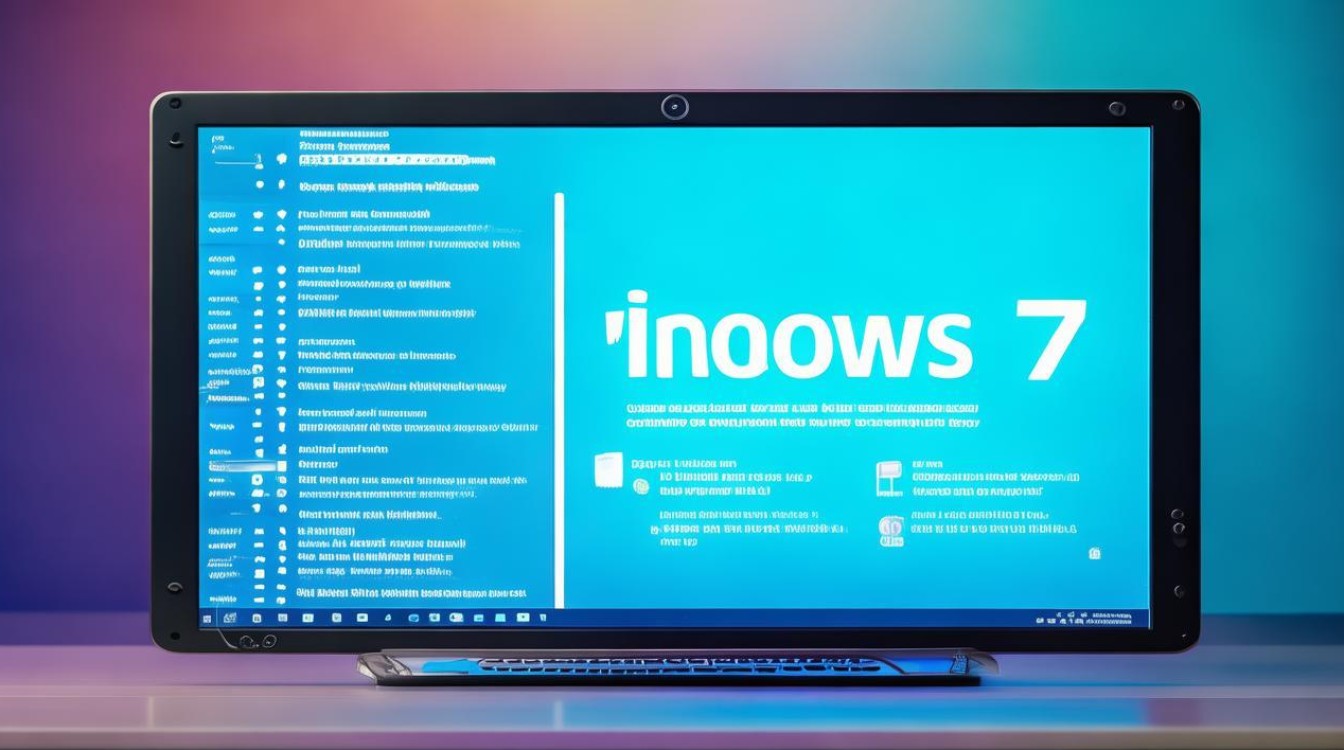
- 步骤
-
通过屏幕分辨率设置查看
- 步骤
- 右键点击桌面空白处,选择“屏幕分辨率”选项。
- 在弹出的“屏幕分辨率”窗口中,点击“高级设置”按钮。
- 在“高级设置”窗口中,切换到“适配器”选项卡。
- 在“适配器”选项卡中,可以查看到显卡的具体信息,包括显卡型号、芯片类型、显存大小等,还可以查看显卡的驱动程序版本和日期等信息。
- 特点
这种方法相对简单,适合普通用户快速查看显卡的一些基本信息,尤其是当需要确认显卡是否被正确识别和使用时,可以通过此方法进行初步检查。
- 步骤
-
使用第三方软件查看(以GPU-Z为例)
- 步骤
- 从官方网站下载并安装GPU-Z软件。
- 打开GPU-Z软件后,它会自动检测系统中的显卡信息,并在主界面上显示出来。
- 在GPU-Z的主界面中,可以查看到显卡的各种详细信息,包括显卡型号、BIOS版本、显存类型、显存容量、显存频率、核心频率、温度等,还可以查看显卡的详细规格参数和技术特性,以及实时的显卡使用情况,如GPU利用率、显存占用率等。
- 特点
GPU-Z是一款专业的显卡信息检测工具,能够提供非常详细的显卡信息,对于需要深入了解显卡性能和状态的用户来说非常有用,它可以实时监测显卡的各项参数,帮助用户及时发现显卡存在的问题或异常情况。
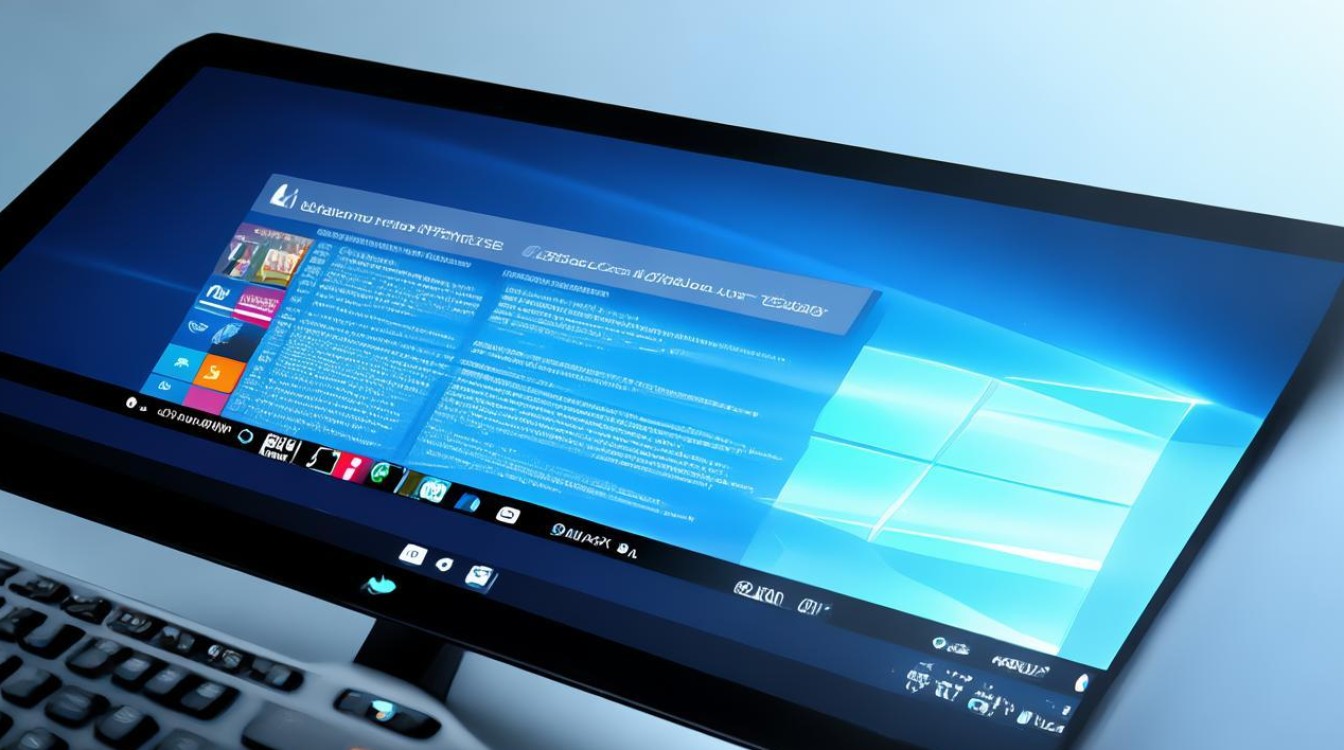
- 步骤
-
通过命令提示符查看(针对NVIDIA显卡)
- 步骤
- 按下“Win + R”组合键,打开“运行”对话框。
- 在“运行”对话框中输入“cmd”,然后回车,打开命令提示符窗口。
- 在命令提示符窗口中输入“cd C:\Program Files\NVIDIA Corporation\NVSMI”(假设NVIDIA显卡驱动程序安装在默认位置),然后回车进入该目录。
- 接着输入“nvidia-smi.exe”,然后回车,即可显示关于GPU的信息,包括GPU的名称、温度、显存利用情况和GPU利用率等。
- 特点
这种方法主要适用于NVIDIA显卡用户,通过命令提示符可以获取到显卡的一些实时信息,对于一些高级用户或需要进行自动化监控的用户来说比较有用,但需要一定的计算机操作基础。
- 步骤
Windows 7系统提供了多种查看正在使用显卡的方法,用户可以根据自己的需求和技术水平选择合适的方法来查看显卡信息。